Teemojen käyttäminen kirjoja luettaessa iPadilla ja iPhonella
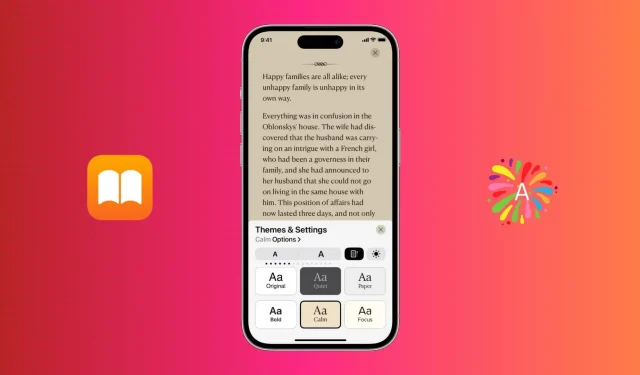
iPadin ja iPhonen Kirjat-sovelluksen teemat voivat parantaa lukukokemustasi ja tehdä siitä helpompaa ja nautinnollisempaa.
Jokainen teema on kokoelma useita asetuksia, kuten taustaväri, fonttityyppi, välit ja paljon muuta. ”Alkuperäisen” lisäksi sinulla on viisi muuta teemaa: ”Silent”, ”Paper”, ”Bold”, ”Calm” ja ”Focus”.
Tässä oppaassa näytämme, kuinka voit käyttää ja mukauttaa lukuteemoja Apple Books -sovelluksessa.
Käytä teemoja Kirjat-sovelluksessa iPhonessa ja iPadissa
Jotta voit käyttää teemoja, iPhonesi ja iPadisi on päivitettävä iOS 16:een ja iPadOS 16:een. Voit käyttää tai muuttaa Kirjat-sovelluksen lukuteemaa seuraavasti:
1) Avaa Kirjat-sovellus iPhonessa tai iPadissa ja valitse luettava kirja.
2) Paina valikkopainiketta näytön alareunassa.

3) Valitse Teemat ja asetukset.
4) Valitse lukuaiheeksi ”Hiljainen”, ”Paperi”, ”Lihavoitu”, ”Calm” tai ”Focus”.
5) Paina X sulkeaksesi asetukset ja jatkaaksesi kirjan lukemista.

Mukauta teemoja iOS:n ja iPadOS:n Kirjat-sovelluksessa
Kun olet oppinut käyttämään teemoja, voit muokata niitä haluamallasi tavalla.
Oletuksena viidellä teemalla on eri fonttityypit ja taustavärit. Valitettavasti et voi vaihtaa taustaväriä omiin väreihisi, mutta voit muokata muita teemavaihtoehtoja.
Näin voit mukauttaa lukuteemoja iOS- ja iPadOS-käyttöjärjestelmän Kirjat-sovelluksessa:
1) Kun kirja on auki Kirjat-sovelluksessa, paina valikkopainiketta ja valitse Teemat ja asetukset.
2) Kosketa teemaa, jota haluat mukauttaa.
3) Napsauta Asetukset.
4) Napsauta tässä ”Fontti” valitaksesi toisen. Voit myös ottaa käyttöön lihavoitun fontin.

5) Voit muuttaa lisäasetuksia ottamalla käyttöön ”Muokkaa”-vaihtoehdon ”Esteettömyys- ja asetteluasetukset” -osiossa. Tämä näyttää lisää vaihtoehtoja. Käytä liukusäätimiä muuttaaksesi riviväliä, merkkiväliä ja sanaväliä. Kun teet näitä säätöjä, yläreunassa oleva pieni esikatseluosio heijastaa muutoksia reaaliajassa, jotta voit päättää, mikä asetus sopii sinulle parhaiten.

Jos otat täyden tasauksen käyttöön, sanaväli muuttuu niin, että jokaisen rivin viimeinen sana näytetään suorana. Näet tämän jälleen pienessä esikatseluosassa. Lopuksi ”Salli useita sarakkeita” voi lisätä toisen sarakkeen iPadin Kirjat-sovellukseen.
6) Kun olet mukauttanut teemaa, napsauta ”Valmis” tallentaaksesi uudet muutokset.
Palauta kaikki teemaasetukset
Voit palata oletusteeman asetuksiin napauttamalla Valinnat > Nollaa teema > Nollaa.

Neuvoja. Toinen tapa käyttää tai nollata teemaasetukset on napsauttaa teemalaattaa.

Muut tärkeät kirjat -sovelluksen asetukset
Teemojen lisäksi sinulla on kolme muuta asetusta lukemisen mukauttamiseen. Nämä asetukset ovat vakioita, eivätkä ne ole osa tiettyä teemaa. Kun esimerkiksi muutat tekstin kokoa, se muuttaa kokoa riippumatta siitä, mitä teemaa käytät tai aiot käyttää.
Muuta tekstin kokoa, vieritystyyliä ja ulkoasuasetuksia iPhonen ja iPadin Kirjat-sovelluksessa noudattamalla näitä ohjeita:
1) Paina valikkopainiketta lukiessasi kirjaa ja valitse Teemat ja asetukset.
2) Käytä pienempää A:ta ja suurempaa A pienentääksesi tai suurentaaksesi fonttikokoa.
3) Ota pystysuora vieritys käyttöön napauttamalla suorakaiteen muotoista kirjakuvaketta (ison A:n vieressä). Kun pystysuuntainen vieritys on käytössä, kuvake muuttuu mustaksi. Kun pystysuuntainen vieritys on poistettu käytöstä, sinun on navigoitava seuraavalle tai edelliselle sivulle koskettamalla näytön oikeaa tai vasenta reunaa (tai pyyhkäisemällä oikealle tai vasemmalle). Huomautus. Jos luet PDF-tiedostoa, napauta näyttöä ja napauta sitten AA yläreunassa ottaaksesi pystyvierityksen käyttöön tai pois käytöstä.
4) Napsauta lopuksi ulkoasupainiketta valitaksesi vaalea tai tumma tila. Voit myös sovittaa sen iPhonesi tumma tila -asetukseen tai asettaa iPhonen sovittamaan sen automaattisesti ympäristöösi.

Käytätkö iPadOS:n tai iOS:n vanhempaa versiota?
Vaikka käytät vanhempaa iOS- tai iPadOS-versiota, voit muuttaa taustaväriä, kirjasintyyppiä, välilyöntejä, tekstin kokoa ja paljon muuta.
Nyt Apple on vain ryhmitellyt ne teemoihin helpomman käytön helpottamiseksi. Joten sen sijaan, että muuttaisit manuaalisesti muutamia eri asetuksia (kuten fonttia, taustaväriä, välilyöntejä jne.), voit nyt vain muokata teemaa ja tallentaa teeman asetukset.
Lukutunnelmastasi ja -ympäristöstäsi riippuen voit valita teeman ja se laajentaa välittömästi kaikkia asetuksia. Voit esimerkiksi mukauttaa Hiljaista-teemaa lihavoitumalla ja lisäämällä riviväliä. Valitse nyt tämä teema yöllä, kun haluat lukea kirjaa, ja se antaa sinulle tummanharmaan taustan suurella lihavoitulla tekstillä, joka on helppo silmääsi.
Ei teemoja Macin Kirjat-sovelluksessa
Teemat eivät ole käytettävissä Books-sovelluksessa Macissa, jossa on macOS Ventura (beta). Mutta kuten ennenkin, voit valita taustavärin ja fontin.




Vastaa